Excel 2007公式填充,颜色筛选粘贴公式不变常量
1、数据表中含义公式列。如图:
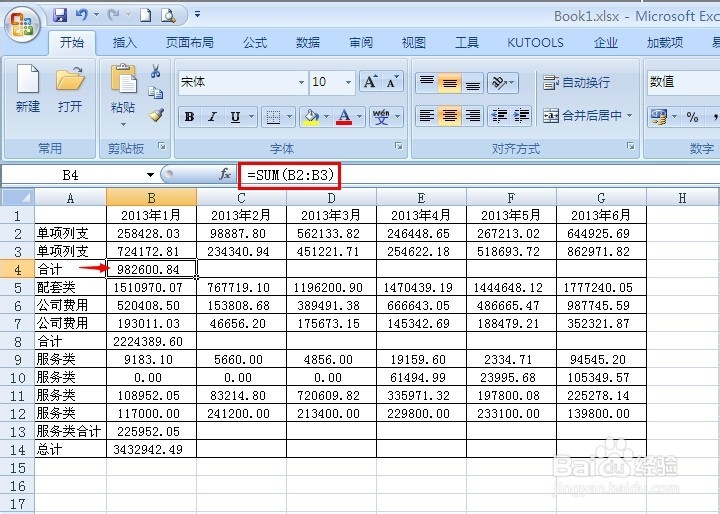
2、选择数据页面,点击“筛选(F)”。如图:
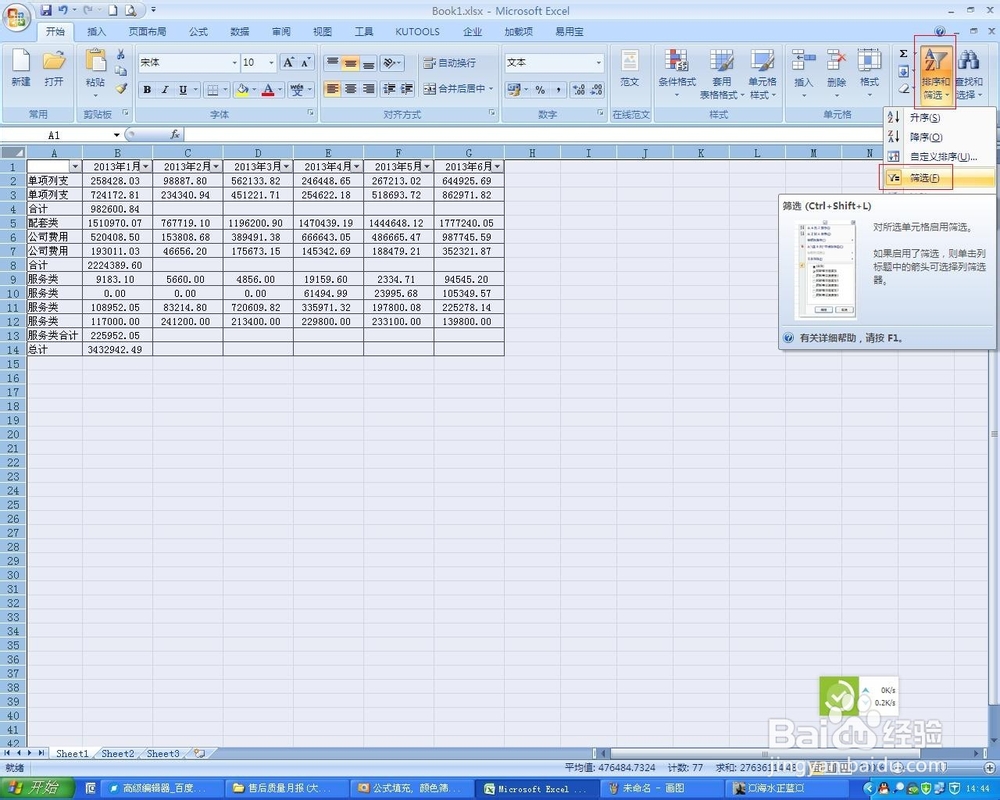
3、选中公式列,按F5,定位条件-公式(F)。如图:
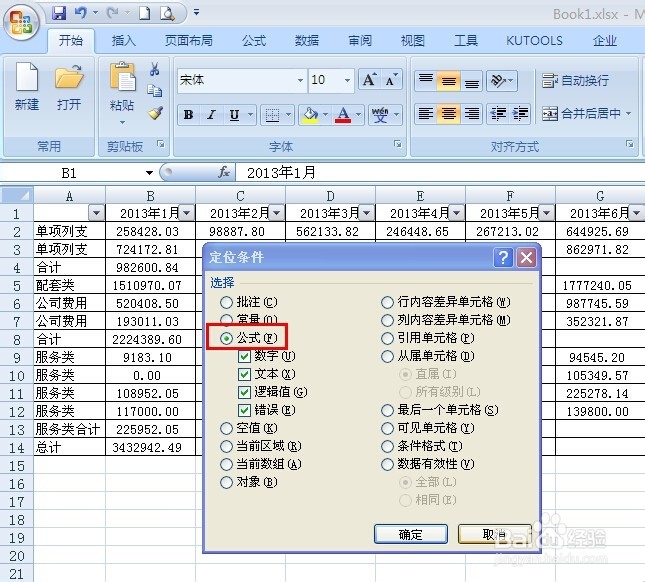
4、填充颜色。如图:

5、按照颜色筛选(I)。如图:
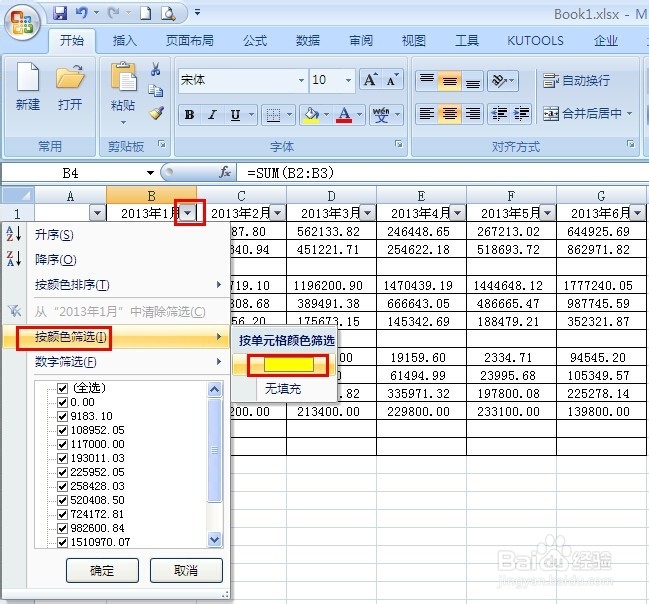
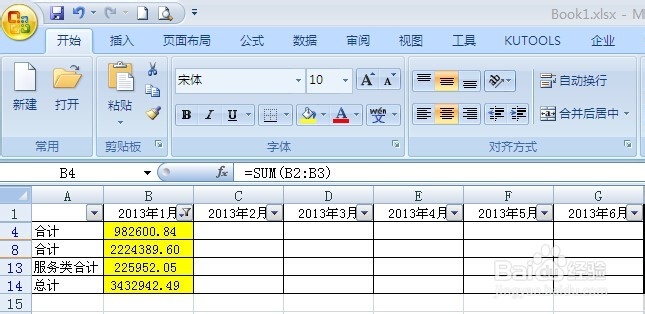
6、选中筛选的单元格,向右拉完成填充。如图:
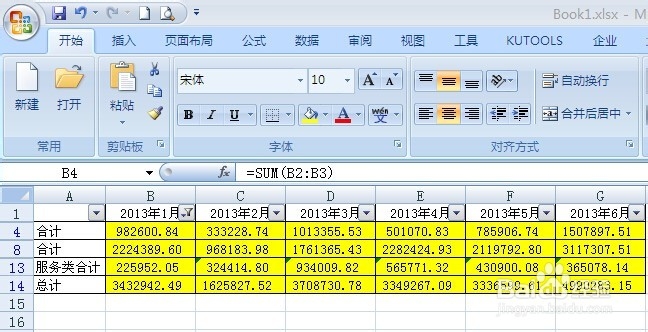
7、筛选B列中“全选”,“确定”。如图:
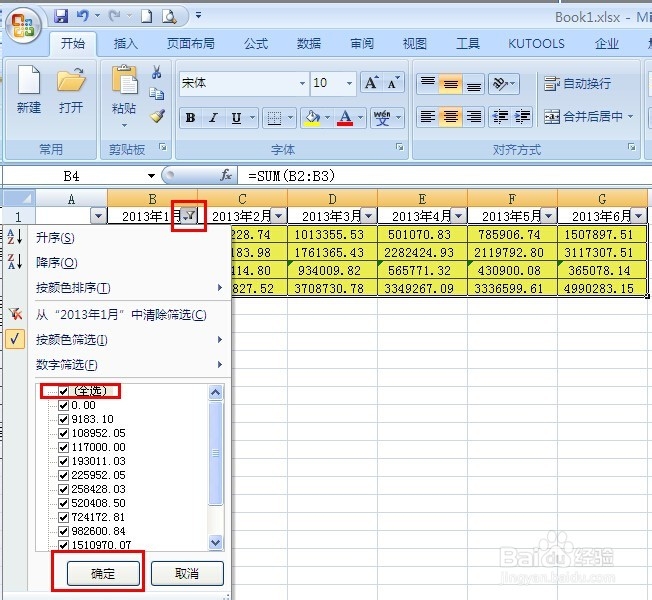
8、完成。如图:
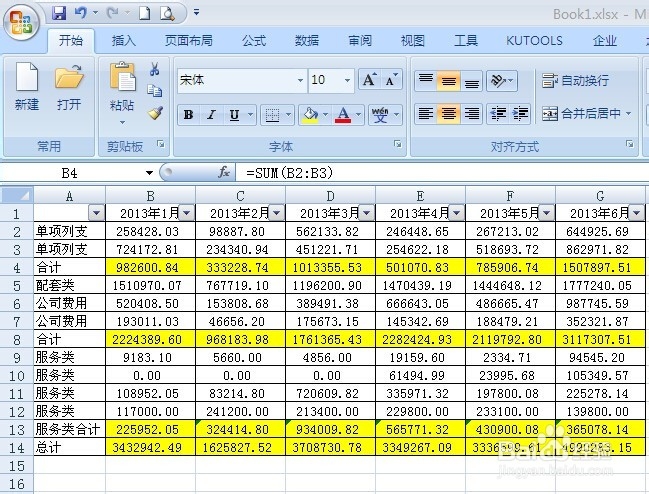
1、在A列中使用筛选工具,筛选含有“合计”字样的项目(因为合计项含公式)。如图:
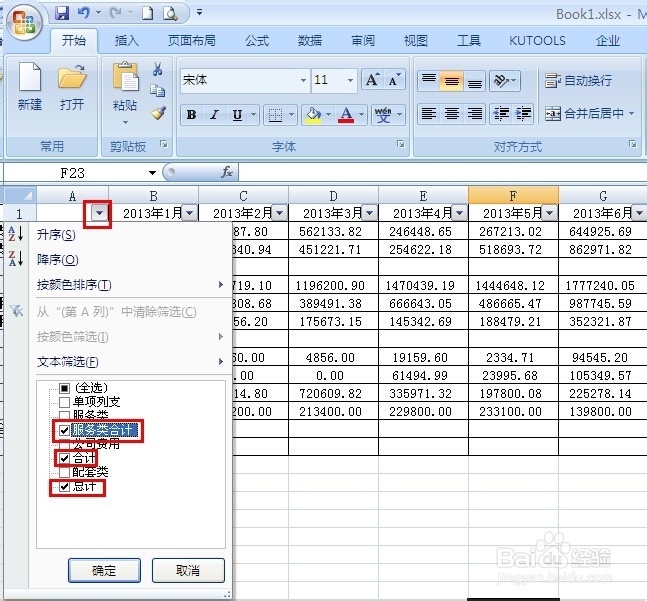
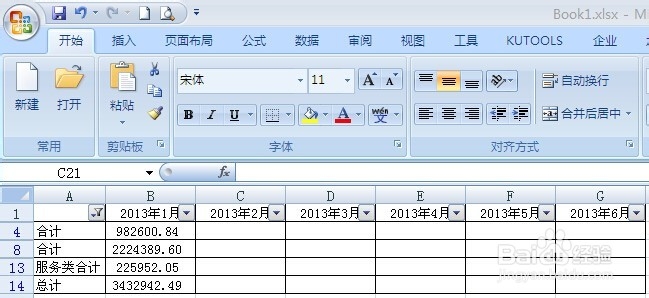
2、选择公式列数据,填充颜色。如图:
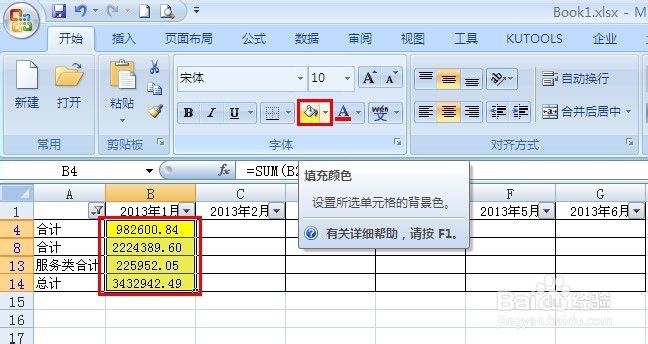
3、以下步骤参考方法一,值得注意的是最后的全选中,是在A列进行全选(与方法一:第7步有所不同),确认。如图:
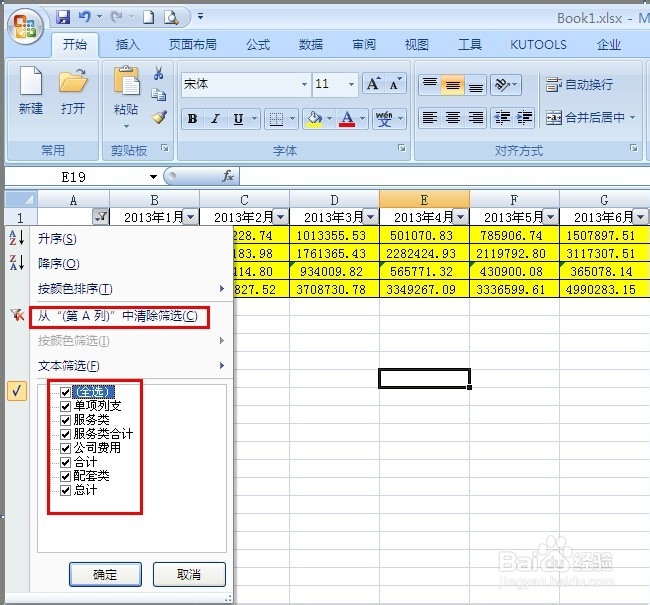
声明:本网站引用、摘录或转载内容仅供网站访问者交流或参考,不代表本站立场,如存在版权或非法内容,请联系站长删除,联系邮箱:site.kefu@qq.com。
阅读量:196
阅读量:107
阅读量:146
阅读量:97
阅读量:135